
Утилита 7 Data Android Recovery имеет отличные возможности для восстановления разных типов файлов (фото,видео, мелодии и др.) на флешке андроид девайсов и во внутренней(встроенной) памяти умного гаджета на ОС Android (смартфон/планшет/часы/телевизор).
Прекрасно подойдёт для восстановления удалённых фотографий из андроида или же случайно стёртых видеофайлов, пишу это, так как уже многие посетители моего сайта неоднократно задавали вопрос про восстановление файлов на андроид именно с встроенной флеш памяти, а не с карты microSD, поэтому сегодняшний обзор ответит на этот вопрос!
Простая программа 7 Data Android Recovery поддерживает самые распространенные форматы и типы файлов/данных:
- фотографий и картинок: jpg, gif, jpeg, bmp, png;
- видеозаписи или ролики могут быть: 3gp, 3gpp, mpg(самый популярный формат для видеозаписей с камеры), avi, vob, mkv;
- мелодии и звуки восстановятся, если они были: mp3, amr, ogg, flac…
В общем хочу сказать, что какие стандартные форматы файлов поддерживает ОС Андроид, то такие типы файлов сможет восстановить 7 Data Android Recovery с флешки и внутренней памяти андроид-гаджета!
Как пользоваться 7 Data Android Recovery? Инструкция.
Как пользоваться 7 Data Android Recovery. Скачать 7 Data Android Recovery можно с оф.сайта или с нашего сайта (яндекс диск) и установить на компьютере или ноутбуке.

В ходе установки может всплыть вот такое окно, в нем я выбрал «Да» и продолжил…
В итоге получаем вот такое главное окно

Первоначально программа позволит бесплатно восстановить файлы общим объёмом 1Гб, после чего попросит приобрести полную версию.
Однако, у нас Вы можете протестировать полную, зарегистрированную 7 Data Android Recovery Suite, — версии 3.0.
Для восстановления удаленных файлов/данных на андроиде выбираем вот эту «плитку»
Итак, программа установлена, теперь, перед тем как подключать кабелем usb свой девайс к компьютеру, необходимо сделать следующий подготовительный шаг: Взять Андроид смартфон или планшет и включить на нём отладку через USB.
Утилита 7 Дата Андроид Рекавери имеет большое количество поддерживаемых языков, однако есть возможность добавить свой (на скрине цифра 2)!
и вот теперь можно соединить ПК с андроид — кабелем usb!
Смартфон/планшет должен быть подключен в режиме накопителя, а в режиме mtp (так называемая синхронизация носителя) или любого другого — у вас ничего может не получиться восстановить! Другими словами программа андроид рекавери попросту не увидит Android и мы увидим такое окно
В некоторых случаях может исправить это установкой дополнительных файлов для определения андроид-устройства компьютером — драйверов, которые можно скачать на свою модель -> ЗДЕСЬ.
На моем смартфоне нет пункта подключения смарта в режим накопителя, — поэтому я не могу Вам показать доказательства истинного восстановления стертых файлов на андроид-е, но авторы программы уверяют, что она работает!
Итак, всё подключили, установили, теперь 7 Data Android Recovery предложит выбрать память для сканирования удаленных файлов: внутренняя память устройства или карта памяти android. Естественно выбираем — внутренний носитель!
После сканирования и нахождения удаленных файлов мы можем предварительно посмотреть стертые фотографии и картинки, тем самым — выберем нужные для восстановления! Конечно видео и музыку предварительно не просмотришь…
Далее — начнется процесс восстановления данных на внутреннем накопителе.
Источник: undelete-file.ru
Скачать программу 7 Data Android Recovery на русском вы можете по ссылке ниже.
| 7 Data Android Recovery (Русский) | [Размер файла — 2,22 Mb] |
| 7-Data Recovery Suite v3.0 Rus (portable) (полная, русский) | [Размер файла — 7,48 Mb] |
| Домашняя страница | [7datarecovery.com] |
Сегодня рассмотрим 7 Data Recovery Suite – инструментарий для восстановления данных. Программа универсальна – то есть, подходит для решения проблем на мобильных и десктоп- устройствах. Мы рассмотрим доступные модули восстановления и перечислим кейсы, с которыми справляется программа.
Содержание
- Где скачать 7 Data Recovery Software
- Доступные модули восстановления и кейсы удаления
- Поиск случайно удаленных изображений в 7 data android recovery
- Восстановление поврежденных фотографий с потерянных или удаленных разделов жесткого диска
- Поиск и анализ поврежденных фотографий, видео и музыки на телефоне
- Восстановление данных для мобильных телефонов под Android и iOS
- Поиск на картах памяти на Андроиде
- Вопросы и ответы по работе с программой 7 data recovery
- Отзывы о программе 7-Data Recovery Suite
- Как установить и настроить
- Что делать если 7 Data Android Recovery не видит Андроид
- Еще программы для восстановления файлов на Андроид устройствах
- Восстановление данных в Wondershare Dr.Fone for Android
- DiskDigger
- GT Recovery for Android
- EASEUS Mobisaver for Android Free
- Если у вас не получается восстановить данные с Android
- Программа для восстановления данных 7-Data Android Recovery
- Подключение Android телефона или планшета для процедуры восстановления
- Восстановление данных в 7-Data Android Recovery
Где скачать 7 Data Recovery Software
Обращаем ваше внимание, что стоимость полной версии – $49.95 (со скидкой). Бесплатная версия 7 Data Recovery работает без ограничений, но восстановить можно не более 1 Гб информации.
Сравнительная таблица версий Free / Home / Pro / Enterprise доступна здесь.
Программу можно установить на диск, к с которого не производится восстановление, либо на USB-флешку.
Доступные модули восстановления и кейсы удаления
7-Data Recovery Suite состоит из 5 модулей:
-
Complete recovery. Следует использовать, если раздел жесткого диска (или карты памяти, USB-флешки) не открывается. Это может быть так называемая RAW-разметка или ошибка файловой структуры (симптом – Windows предлагает отформатировать диск).
-
Deleted recovery – самый популярный сценарий (ошибочное удаление, повреждение файла, удаление через Корзину или Shift + Del).
-
Lost partition recovery. Этот модуль 7-Data Recovery Suite полезен, если раздел жесткого диска недоступен (в результате неправильного repartition или ошибки форматирования).
-
Digital media recovery: восстановление фото и видео, музыки и аудио – тип носителя не имеет значения. Поиск производится по известным сигнатурам, охватывая большинство типов медиа- информации.
-
Android recovery – восстановление данных на телефонах, планшетах с ОС Андроид
Выбрав пункт меню в главном окне 7 Data Recovery Software, вы перейдете в соответствующий модуль. Рассмотрим их подробней.
1.Ошибочно удаленные файлы
7 Data Recovery Suite подойдет для быстрого восстановления файлов в результате ошибки / случайного удаления, переустановки ОС. Это могут быть:
-
файлы, удаленные через корзину или после ее очистки
-
при удалении через SHIFT+DELETE
-
недавно исчезнувшие файлы, механизм удаления которых неясен.
Если файлы не были перезаписаны – шансы вернуть их, в перечисленных сценариях, все еще остаются.
2. Восстановление удаленных разделов жесткого диска
Ситуация усложняется, когда файлы пропадают в результате удаления/исчезновения целого раздела жесткого диска. Данный модуль восстановления охватывает различные типы ошибок на HDD:
-
повреждение загрузочной записи (MBR),
-
неправильное форматирование или переразметка,
-
перезапись данных на диске,
-
bad-сектора и другие ошибки чтения.
3. Восстановление данных на мобильном телефоне (Android)
7 Data Recovery Suite также позволяет находить пользовательские данные на телефоне. Сканирование мобильного устройства производится по протоколу USB. Чаще всего, причиной удаления является повреждение карты памяти или случайное удаление файлов видео / изображений при переносе из внутренней памяти на sd карту. Таким образом, 7 Data Recovery Suite отлично подойдет при удалении медиа файлов на sd карте телефона под управлением Android.
К слову, на сайте разработчика можно скачать 7 Data Android Recovery – приложение для восстановления на телефонах и планшетах с ОС Андроид, где установлена sd карта.
4. Восстановление с карты памяти
7-Data Recovery работает с различными типами памяти, которые используются на мобильных устройствах и цифровых фотокамерах. Эти устройства хранения, как и жесткий диск, подвержены ошибкам. 7-Data Recovery позволяет восстановить файлы после форматирования sd-карты, при наличии ошибок чтения данных, повреждения структуры. Поддерживаются такие типы памяти как Memory Stick, Micro SD, Compact flash – теоретически, все устройства, которые распознаются в ОС Windows и монтируются как файловый том.
Доступна для загрузки специальная версия программы с названием 7 Data Card Recovery. Как следует из названия, она предназначена для работы с картами памяти вышеназванных типов.
5. Восстановление мультимедиа данных (фото, видео, музыка)
7-Data Recovery находит и восстанавливает самые известные файловые форматы – видео, аудио и фото. Источник не имеет особого значения, это может быть sd карта, usb-флешка, HDD или SSD. Программа сканирует поверхность носителя, ищет знакомые сигнатуры и по окончанию отображает окошко с превью. В Thumbnail Mode удобно ознакомиться с результатами, выбрать файлы и восстановить их на диск.
6. Полное сканирование и восстановление на External Drive
Если жесткий диск / флешка / карта памяти недоступны по неизвестным причинам, этот модуль поможет восстановить файлы. Он работает с разделами на External Drive. Вы можете подключить устройство хранения и просканировать раздел.
Также это полезный и незаменимый модуль, если на диске повреждена файловая структура или нет MBR-записи.
7 data android recovery — программа для полного восстановления фотографий на телефоне — комплексного и надежного. Утилита 7 data android recovery хорошо себя зарекомендовала в решении большинства аварийных ситуаций и компьютерных поломок: случайное удаление фото, отформатированные файлы на жестком диске, удаленный раздел, исчезнувшее видео или фото на локальном диске, карте памяти, файлы, удаленные файлы с мобильного телефона (Android, iOS и проч.).
Итак, давайте рассмотрим главные особенности программы Android Data Recovery:
- Восстановление фотографий с локальных дисков и дисков мобильных устройств
- Поиск, сканирование на выбранном носителе изображений, документов, почты, видео, музыки и др. мультимедиа данных
- Сохранение данных объемом в 1 Гб бесплатно в free-редакции программы Data Recovery
- Скачать Data Recovery можно бесплатно на ваш телефон или смартфон под Андроид
Поиск случайно удаленных изображений в 7 data android recovery
Эта программа для восстановления поврежденных фотографий, помимо прочего, разработана для восстановления случайно удаленных файлов. Для этого используется специальная технология сканирования и алгоритм распределения данных. 7-Data Recovery Suite поможет вернуть к жизни удаленные данные, стертые из Корзины и при помощи клавиатурной комбинации SHIFT+DELETE и т.д.
Восстановление поврежденных фотографий с потерянных или удаленных разделов жесткого диска
Данный рекавери-инструментарий по анализу и поиску фотографий может быть полезен при возвращении к жизни удаленных разделов диска или мобильного телефона. Кроме того, этот модуль поможет восстановить данные, когда диск приказал долго жить, или же MBR повредился, или же диск был переразбит (используя fdisk) или перезаписан при использовании ПО для резервного копирования, при попытке восстановления посредством других программ.
Поиск и анализ поврежденных фотографий, видео и музыки на телефоне
Приложение 7-Data Recovery Suite предоставляет в своем роде уникальную функцию мультимедийного восстановления информации, позволяя реанимировать удаленные картинки, аудио, видеоролики с жестких дисков, флешек, sd-карт, камеры и других карт памяти на мобильном устройстве. Для этих целей запускается сканирование всего жесткого диска с глубокой проверкой. Зачастую эта рекавери-функция бывает актуальна, скажем, если к этому привела вирусная атака, случайное удаление или повреждение картинок или то же форматирование диска.
Восстановление данных для мобильных телефонов под Android и iOS
Мобильные телефоны под управлением Android, конечно же, хранят и обновляют данные на картах памяти ежедневно. Часто карта памяти повреждается, а там хранятся ценные фотографии, видео и другие мультимедиа-данные. 7-Data Recovery Suite увидит эти фантомные файлы на диске, даже если они были надежно затерты или карта была умышленно отформатирована.
Поиск на картах памяти на Андроиде
Карты памяти (sd-) активно используются на мобильных телефонах, цифровых камерах и прочих устройствах. 7-Data Recovery Suite работает и с такими, казалось бы, фатальными ситуациями, когда изображения и видео исчезают после форматирования или повреждения диска – физического или механического. Поддерживаются следующие типы данные: SD Card, MicroSD, SDHC, CF Card, xD Picture Card, Memory Stick и другие виды карточек.
Вопросы и ответы по работе с программой 7 data recovery
Можно ли с помощью программы 7 data android recovery восстановить контакты на Андроиде?
Ответ. Нет, для этого предназначены программы вроде Tenorshare Data Recovery или Easeus MobiSaver. Подробней о том, как как восстановить удаленные контакты на андроиде, читайте здесь.
-
Я не могу открыть файл, который был восстановлен, с помощью программы, которая подходит для этого формата. Почему?
-
Ответ. Ваши файлы были перезаписаны другими файлами. В таком случае нет подходящих способов для восстановления информации.
-
Можно ли установить программу на usb-флешку?
-
Ответ. Да вы можете 7 data android recovery скачать и произвести установку на флеш-накопитель – однако при этом программа будет работать только на ПК, куда вы присоединили usb-накопитель.
-
Система не загружается, полетел MBR, могу ли я восстановить файлы в таком случае?
-
Ответ. Да! Подключите жесткий диск к другому компьютеру как внешнее устройство и запустите 7-Data Recovery Suite для восстановления файлов.
-
Какой раздел я должен выбрать для просмотра потерянных файлов после завершения сканирования устройства?
-
Ответ. После выбора носителя для восстановления, вы можете обнаружить окно сканирования устройства, и в нем отобразится список найденного раздела, в котором содержатся ваши уничтоженные файлы. При этом, может быть доступен более чем один раздел для восстановления. Мы советуем выбрать самый первый из списка (который выбран по умолчанию) и затем отобразить содержимое. Если искомые файлы все же не здесь, вернитесь обратно, нажав кнопку “< Back» и выберите другой раздел.
-
Может ли 7 data android recovery восстановить поврежденные фото после форматирования, переустановки системы, двухкратного форматирования раздела?
-
Ответ. Ответ. К сожалению, 7-Data Recovery может восстановить только те данные, которые не были перезаписаны другими файлами – впрочем, так работают все приложения-реконструкторы. Нет шансов на восстановление, если вы отформатировали раздел дважды или переустановили систему. Попробуйте скачать бесплатно Recovery для Android в бесплатной версии и посмотрите, находит ли программа удаленный файл.
-
Почему 7-Data Recovery не может определить мой диск или внешний накопитель (флешку, sd карту, DVD и проч.)?
-
Ответ. Если внешний накопитель либо жесткий диск не определяется в списке устройств/разделов HDD, мы советуем для начала скачать рекавери на Андроид, затем проверить соединение с ПК. Если ваш ipad, Android, sd карта отображаются в системе как подключенные, используйте кард-ридер для соединения ПК и 7 data recovery для дальнейшего сканирования и поиска удаленной информации.
-
В чем разница между опциями “Search File” и “Find File”?
-
Ответ. В пакете 7-Data Recovery Suite разница следующая:
- “Search File”: поиск с установленными параметрами, которые вы определили в расширенных настройках приложения
- “Find File” – поиск по списку файлов по списку, который вы сами выбрали в Data Recovery
Почему 7 data android recovery не видит телефон?
Даже если устройство, где вы производите восстановление, доступно и работоспособно, для того, чтобы программа увидела его, нужно обязательно получить root права, чтобы у 7 data recovery были полномочия вносить изменения в файловую систему.
Спасибо за поддержку и помощь! Замечательный сайт! Такая проблема — удалены файлы (Быстрый блокнот) с телефона lg p765. Не удается использовать программу 7-Data Recovery Android, поскольку не соединяется по usb, отладка включена, телефон к компьютеру подключается, все прекрасно, но в программе — не видит флешку. Предполагаю, что проблема может быть в типе подключения телефона (не USB Mass Storage), но как его переключить, если настроек в телефоне, которые советуют поменять для включения этого режима — нет.
Ответ. Программа 7 data recovery — безусловно, отличный вариант, если вы восстанавливаете файлы на телефоне.
Для начала попробуйте скачать 7 data android recovery последней версии (на данный момент это 7 data android recovery v 1.4). Маловероятно, что на телефоне с ОС Андроид не предполагается настроек подключения по USB.
Проблема в том, что на различных android-устройствах usb-отладка активируется по-разному. Параметры разработчика могут быть скрыты, и для их активации нужно зайти в Настройки – Опции – Об устройстве и около 10 раз нажать на номер сборки. После чего параметры разработчика становятся доступны в опциях, и для активации режима отладки нужно зайти в этот появившийся раздел и установить галочку напротив пункта Отладка USB.
Отзывы о программе 7-Data Recovery Suite
Я работаю в IT, и эта программа для восстановления фотографий радует своей мощностью и надежным сканированием
— Энн Лоуренс, США
Что меня впечатлило в 7-Data, так это простота и скорость работы с этой бесплатной прогой. Это сохранило мне и нервы, и мое рабочее время!
— Мария Тополова
Не знаю, как поблагодарить вас. Скачал 7-Data бесплатно, установил и вернул то, что, казалось бы, ушло безвозвратно после очистки корзины и повреждения файлов. Спасибо!
— Рэймодн Коуи, Ирландия
Не знаю, уже просто не могу обойтись без проги 7 Data Recovery Android. Это как будто у вас дома пожар, и при себе есть огнетушитель. Жесткий диск – это и правда очень ценная штука, когда у вас там хранятся очень важные данные
— Сергей Михайленко, Украина
Утилита 7 Data Android Recovery может восстанавливать удалённые файлы с любых гаджетов, работающих на одноимённой платформе. Программа работает не только с внешними хранилищами, но и со встроенной памятью устройств. Если вы случайно стёрли важные файлы с телефона или планшета, вы легко сможете восстановить их в несколько кликов.
Программа 7 Data Android Recovery очень проста в работе. Она устанавливается на компьютер, а восстановление утраченных данных с девайса происходит по USB-соединению.
Скачать бесплатно 7-Data Android Recovery 1.9 на русском
Пароль ко всем архивам: 1progs
Утилита поддерживает большинство популярных мультимедийных форматов:
- картинки и фото – jpg, gif, jpeg, bmp, png;
- видеоролики – mpg, 3gp, avi, mkv;
- аудиозаписи – mp3, ogg, arm и др.
Программа может восстановить удалённые, повреждённые и утерянные файлы. Для поиска всех утраченных данных воспользуйтесь модулем сканирования. В рабочем окне отобразятся все файлы, которые можно восстановить на вашем устройстве.
Приложение 7 Data Android Recovery доступно для бесплатного скачивания. Утилита поддерживает несколько языков, включая русский. Она не занимает много памяти на диске и никак не влияет на работу компьютера. Это отличный инструмент для быстрого решения проблем.
Скачать торрент 7-Data Android Recovery 1.9 на русском
Аналоги программы
Похожие программы смотрите в наших подборках программ
Программы для восстановления файлов
7 Data Android Recovery – программа для восстановления ранее утерянных (удаленных) фото, видео, музыки и других типов файлов во внешней или внутренней памяти устройства под управлением операционной системы Android.
Данный программный продукт может восстанавливать различные форматы и типы файлов:
Как установить и настроить
- Скачать 7 Data Android Recovery можно с официального сайта (http://7datarecovery.com/android-data-recovery/) и установить на компьютер под управление операционной системы Windows.
- Процедура установки программного продукта не отличается от установки других программ. Во время установки программы пользователя может встретить предупреждение «Please do not install 7DRS to the Drive you want to recover. Click «Yes» to continue, «No» to select another path.», необходимо согласиться, нажав «Да», и программа продолжит установку.
- Перед запуском программы необходимо настроить Android-устройство, а именно включить «отладку по USB» в настройках для разработчиков. После чего необходимо подключить устройство через USB к компьютеру в режиме накопителя и запустить программу 7 Data Android Recovery.
- Далее в окне программы необходимо выбрать память для сканирования на наличие удаленных и доступных для восстановления файлов. После чего из списка обнаруженных файлов необходимо выбрать один или несколько файлов, щелкнуть правой кнопкой мыши и выбрать из контекстного меню «Recover file», указав путь для восстановления.
Программа 7 Data Android Recovery является продуктом с определенным тестовым периодом, а это значит, что пользователь сможет восстановить общим объемом лишь 1 Тб файлов, после чего необходимо будет оплатить дальнейшее пользование программой.
Что делать если 7 Data Android Recovery не видит Андроид
Главным критерием для корректной работы программы является включенная на устройстве отладка. Чтобы разрешить устройству «Отладку по USB» необходимо открыть настройки устройства, перейти в раздел «Для разработчиков» и выбрать пункт «Отладка по USB».
Как включить режим разработчика на Андроиде
ПРИМЕЧАНИЕ!!! Чтобы включить режим разработчика, вам нужно:
- Перейти в настройки телефона.
- Пролистать в самый них.
- Нажать на «О телефоне».
- 5 раз нажать на строку «Версия телефона».
- После у вас появится уведомление — «Поздравляем, теперь вы разработчик».
- Переходим назад к настройкам, и ищем Режим разработчика.
- Там нажимаем — «Разрешить Отладку по USB»
Другие причины по которым 7 Дата Андроид Рекавери не видит Android
1. Устаревшие драйверы или их отсутствие. Необходимо скачать драйверы с официального сайта производителя устройства и обновить или установить их с помощью диспетчера устройств.
2. Проблема с USB-драйверами компьютера. Часто бывает такое, что для корректной работы некоторые порты USB на материнской плате компьютера требуют наличие дополнительных драйверов.
3. Подключать устройство следует в режиме накопителя. Другие режимы не предоставляют доступ к файловой системе устройства. Некоторые производители запрещают возможность подключения устройства в режиме накопителя, предоставляя пользователю только подключение в режиме MTP, данное ограничение возможно устранить с помощью приложения USB MASS STORAGE Enable.
4. Требуется Root. Для полного управления и изменения файловой системы необходимо наличие Root-прав.
5. USB-кабель. Если все вышеописанные причины были устранены, но 7 Data Android Recovery по-прежнему не видит Android, то дело скорее всего в неисправности USB-кабеля. Рекомендуется заменить кабель или воспользоваться сторонним Card-Reader’ом, если необходимо восстановить файлы с внешней памяти.
Еще программы для восстановления файлов на Андроид устройствах
Также, ниже прилагаем список похожих программ, которые вам помогут с восстановлением файлов.
GT Recovery
iSkysoft Android Data Recovery
DiskDigger
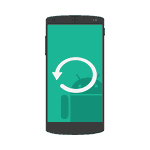 В этой инструкции о том, как восстановить данные на Android в тех случаях, когда вы случайно отформатировали карту памяти, удалили фотографии или другие файлы с внутренней памяти, сделали Hard Reset (сброс телефона на заводские настройки) или случилось что-то еще, из-за чего приходится искать способы вернуть потерянные файлы.
В этой инструкции о том, как восстановить данные на Android в тех случаях, когда вы случайно отформатировали карту памяти, удалили фотографии или другие файлы с внутренней памяти, сделали Hard Reset (сброс телефона на заводские настройки) или случилось что-то еще, из-за чего приходится искать способы вернуть потерянные файлы.
С того момента, когда эта инструкция по восстановлению данных на Android устройствах была впервые опубликована (сейчас, в 2018 почти полностью переписана), некоторые вещи сильно изменились и главное изменение — это то, как работает Android с внутренним хранилищем и как современные телефоны и планшеты с Android подключаются к компьютеру. См. также: Как восстановить контакты на Android.
Если раньше они подключались как обычный USB накопитель, что позволяло не использовать каких-то специальных средств, подошли бы обычные программы для восстановления данных (кстати, и сейчас лучше использовать именно их, если данные удалились с карты памяти на телефоне, например, здесь подойдет восстановление в бесплатной программе Recuva), то теперь большинство Android устройств подключаются как медиа-проигрыватель по протоколу MTP и изменить этого нельзя (т.е. нет способов подключить устройство как USB Mass Storage). Точнее есть, но это способ не для начинающих, однако, если слова ADB, Fastboot и рекавери вас не пугают, это будет самым эффективным методом восстановления: Подключение внутреннего хранилища Android как Mass Storage в Windows, Linux и Mac OS и восстановление данных.
В связи с этим, многие способы восстановления данных с Android, работавшие раньше, теперь оказываются неэффективны. Также стало маловероятным успешное восстановление данных с телефона, сброшенного на заводские настройки, в связи с тем, как именно стираются данные и в некоторых случаях включенным по умолчанию шифрованием.
В обзоре — средства (платные и бесплатные), которые, теоретически, еще могут помочь вам с восстановлением файлов и данных с телефона или планшета, подключающегося по MTP, а также, в конце статьи вы найдете некоторые советы, которые, возможно, окажутся полезными, если ни один из способов не помог.
Первая из программ для восстановления для Android, которая сравнительно успешно возвращает файлы с некоторых смартфонов и планшетов (но не всех) — Wondershare Dr.Fone for Android. Программа является платной, но бесплатная пробная версия позволяет посмотреть, а возможно ли вообще восстановить что-то и покажет список данных, фотографий, контактов и сообщений для восстановления (при условии, что Dr. Fone сможет определить ваше устройство).
Принцип работы программы следующий: вы устанавливаете ее в Windows 10, 8 или Windows 7, подключаете Android устройство к компьютеру и включаете отладку по USB. После этого Dr. Fone for Android пробует определить ваш телефон или планшет и установить root-доступ на него, при успехе проводит восстановление файлов, а по завершении, отключает root. К сожалению, для некоторых устройств это не удается.

Подробнее об использовании программы и о том, где ее скачать — Восстановление данных на Android в Wondershare Dr.Fone for Android.
DiskDigger
DiskDigger — бесплатное приложение на русском языке, позволяющее найти и восстановить удаленные фотографии на Android без root доступа (но с ним результат может быть лучше). Подойдет в простых случаях и когда требуется найти именно фотографии (есть и платный вариант программы, позволяющий восстанавливать другие типы файлов).
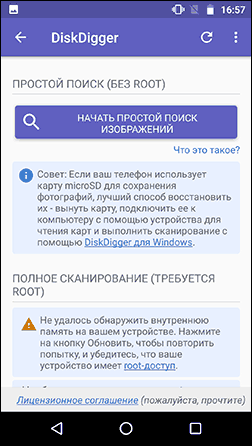
Подробно о приложении и где его скачать — Восстановление удаленных фотографий на Android в DiskDigger.
GT Recovery for Android
Следующая, в этот раз бесплатная программа, которая может оказаться эффективной и для современных Android устройств — приложение GT Recovery, которое устанавливается на сам телефон и выполняет сканирование внутренней памяти телефона или планшета.

Мною приложение не опробовано (из-за затруднений с получением Root прав на устройстве), однако отзывы на Play Market говорят о том, что, когда это возможно, GT Recovery for Android вполне успешно справляется с восстановлением фотографий, видео и других данных, позволяя вернуть хотя бы часть из них.
Важное условие использование приложения (чтобы оно могло сканировать внутреннюю память для восстановления) — наличие Root доступа, который вы можете получить найдя соответствующую инструкцию для вашей модели Android устройства или же с помощью простой бесплатной программы, см. Получение root-прав на Android в Kingo Root.
Скачать GT Recovery для Android можно с официальной страницы в Google Play.
EASEUS Mobisaver for Android Free
EASEUS Mobisaver for Android Free — бесплатная программа для восстановления данных на Android телефонах и планшетах, очень похожая на первую из рассмотренных утилит, но позволяющая не только посмотреть на то, что доступно для восстановления, но и сохранить эти файлы.

Однако, в отличие от Dr.Fone, Mobisaver for Android требует, чтобы предварительно вы получили Root-доступ на вашем устройстве самостоятельно (как это сделать, указывал выше). И только после этого программа сможет выполнить поиск удаленных файлов на вашем андроиде.
Подробно об использовании программы и ее загрузке: Восстановление файлов в Easeus Mobisaver for Android Free.
Если у вас не получается восстановить данные с Android
Как уже было отмечено выше, вероятность успешного восстановления данных и файлов на Android устройстве из внутренней памяти ниже, чем та же самая процедура для карт памяти, флешки и других накопителей (которые определяются именно как накопитель в Windows и других ОС).
А потому вполне возможно, что ничто из предложенных способов вам не поможет. В этом случае рекомендую, если вы этого еще не сделали, попробовать следующее:
- Зайдите на адрес photos.google.com используя для входа данные учетной записи на вашем Android устройстве. Может оказаться, что фотографии, которые вы хотите восстановить, синхронизированы с учетной записью и вы их обнаружите в целости и сохранности.
- Если вам требуется восстановить контакты, аналогичным образом зайдите на contacts.google.com — есть шанс, что там вы обнаружите все свои контакты с телефона (правда, вперемешку с теми, с которыми вы переписывались по e-mail).
Надеюсь, что-то из этого окажется полезным для вас. Ну а на будущее — старайтесь использовать синхронизацию важных данных с хранилищами Google или другими облачными сервисами, например, OneDrive.
Примечание: ниже описывается еще одна программа (ранее бесплатная), которая, однако, восстанавливает файлы с Android только при их подключении как USB Mass Storage, что для большинства современных устройств уже неактуально.
Программа для восстановления данных 7-Data Android Recovery
Когда я в прошлый раз писал о другой программе от разработчика 7-Data, позволяющей восстановить файлы с флешки или жесткого диска, я обратил внимание на то, что у них на сайте имеется версия программы, предназначенной для восстановления данных с внутренней памяти Android или вставленной в телефон (планшет) micro SD карты памяти. Сразу подумал, что это будет неплохой темой для одной из следующих статей.
Скачать Android Recovery можно с официального сайта http://7datarecovery.com/android-data-recovery/. При этом, на данный момент программа является полностью бесплатной. Обновление: в комментариях сообщили, что уже не является.
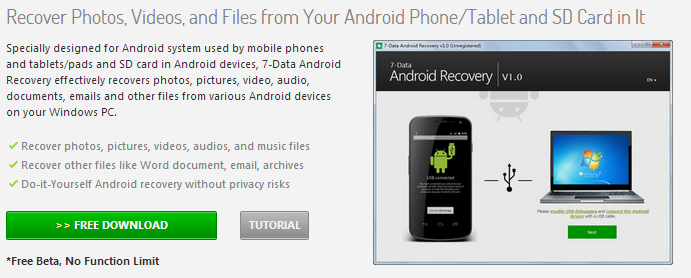
Скачать Android Recovery можно на официальном сайте
Установка не занимает много времени — просто нажимаем «Далее» и со всем соглашаемся, ничего постороннего программа не устанавливает, так что в этом плане можете быть спокойны. Поддерживается русский язык.
Подключение Android телефона или планшета для процедуры восстановления
После запуска программы, вы увидите ее главное окно, в котором схематично отображены необходимые действия для того, чтобы приступить:
- Включить отладку по USB в устройстве
- Подключить Android к компьютеру с помощью USB кабеля
Для включения отладки USB на Android 4.2 и 4.3 зайдите в «Параметры» — «О телефоне» (или «О планшете»), после чего несколько раз нажмите по полю «Номер сборки» — до тех пор, пока не увидите сообщение «Вы стали разработчиком». После этого вернитесь на главную страницу настроек, зайдите в пункт «Для разработчиков» и включите отладку USB.

Для того, чтобы включить отладку USB на Android 4.0 — 4.1, зайдите в параметры вашего Android устройства, где в конце списка настроек вы найдете пункт «Параметры разработчика». Зайдите в этот пункт и отметьте «Отладка USB».
Для Android 2.3 и более ранних, зайдите в настройки — Приложения — Разработка и включите нужный параметр там.
После этого, подключите Ваше Android устройство к компьютеру, на котором запущена программа Android Recovery. Для некоторых устройств нужно будет нажать кнопку «Включить USB-накопитель» на экране.
Восстановление данных в 7-Data Android Recovery
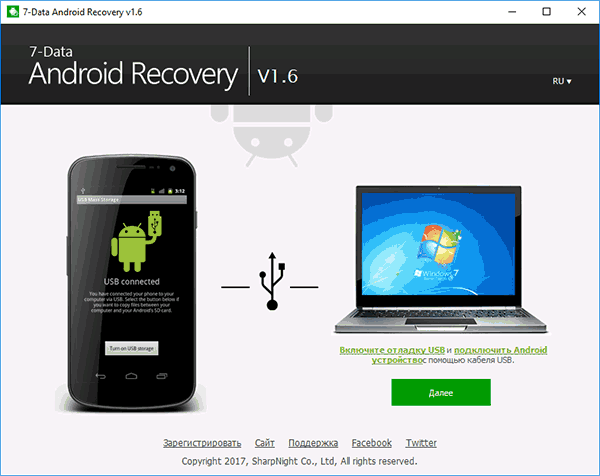
После подключения, в главном окне программы Android Recovery нажмите кнопку «Далее» и вы увидите список накопителей в вашем Android устройстве — это может быть только внутренняя память или же внутренняя память и карта памяти. Выберите нужное хранилище и нажмите «Далее».
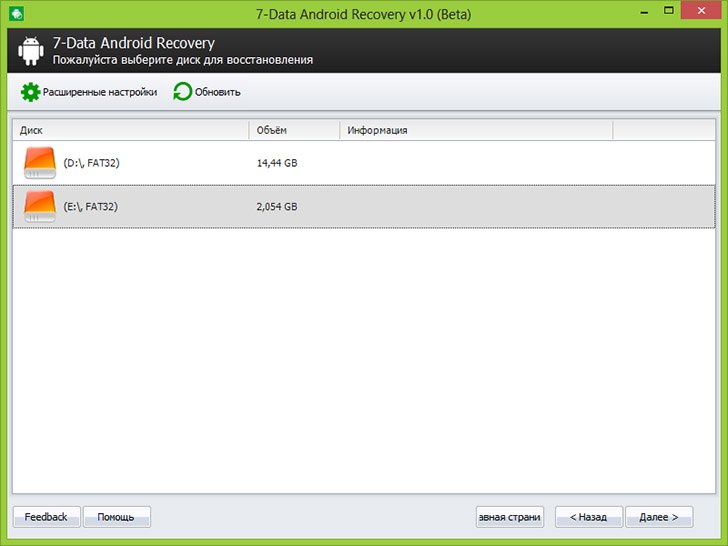
Выбор внутренней памяти Android или карты памяти
По умолчанию, начнется полное сканирование накопителя — будут искаться удаленные, отформатированные и потерянные другими способами данные. Нам остается только ждать.
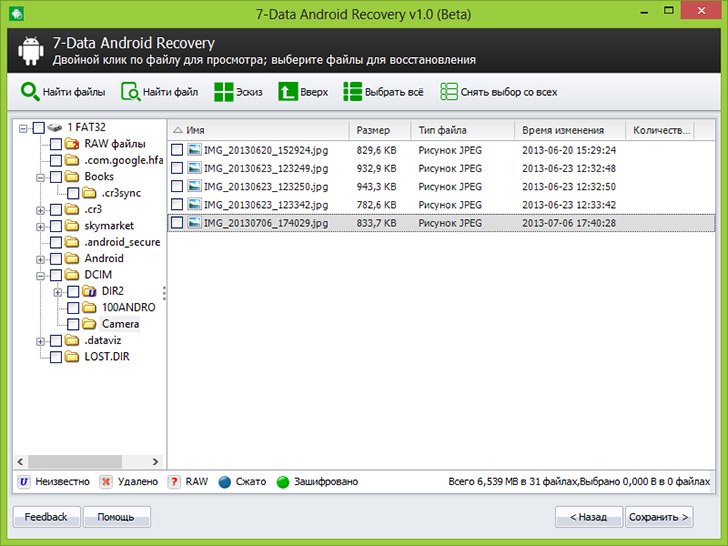
Файлы и папки, доступные для восстановления
По окончании процесса поиска файлов, будет отображена структура папок с тем, что удалось найти. Вы можете смотреть, что в них находится, а в случае с фотографиями, музыкой и документами — пользоваться функцией предварительного просмотра.
После того, как вы выбрали файлы, которые нужно восстановить, нажмите кнопку «Сохранить» и сохраните их к себе на компьютер. Важное примечание: не сохраняйте файлы на тот же носитель, с которого производилось восстановление данных.
Странно, но у меня ничего не восстановилось: программа написала Beta Version Expired (я установил ее сегодня), хотя на официальном сайте написано, что никаких ограничений нет. Есть подозрение, что это связано с тем, что сегодня утро 1 октября, а версия, видимо, обновляется раз в месяц и они еще не успели обновить ее на сайте. Так что думаю, к моменту когда вы будете это читать, все будет работать в лучшем виде. Как я уже сказал выше, восстановление данных в этой программе полностью бесплатное.
- https://upgrade-android.ru/stati/stati/3355-skachat-7-data-android-recovery-na-russkom-kak-polzovatsya-instruktsiya.html
- https://softdroid.net/exiftool-fіl
- https://1progs.ru/7-data-android-recovery/
- https://gurudroid.net/kak-polzovatsya-7-data-android-recovery.html
- https://remontka.pro/android-data-recovery/



